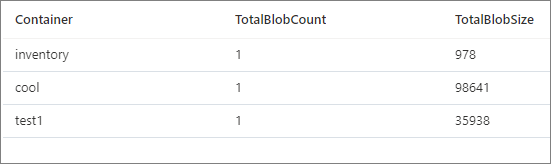Note
L’accès à cette page nécessite une autorisation. Vous pouvez essayer de vous connecter ou de modifier les répertoires.
L’accès à cette page nécessite une autorisation. Vous pouvez essayer de changer de répertoire.
Cet article utilise la fonctionnalité d’inventaire Stockage Blob Azure et Azure Synapse pour calculer le nombre d’objets blob et la taille totale des objets blob par conteneur. Ces valeurs sont utiles lors de l'optimisation de l'utilisation des blobs par conteneurs.
Prérequis
Activer les rapports d’inventaire
La première étape de cette méthode consiste à activer les rapports d’inventaire sur votre compte de stockage. Vous devrez peut-être attendre jusqu’à 24 heures après l’activation des rapports d’inventaire pour que votre premier rapport soit généré.
Lorsque vous disposez d’un rapport d’inventaire à analyser, accordez-vous un accès en lecture au conteneur dans lequel réside le fichier CSV de rapport en vous affectant le rôle Lecteur de données Blob de stockage . Veillez à utiliser l’adresse e-mail du compte que vous utilisez pour exécuter le rapport. Pour savoir comment attribuer un rôle Azure à un utilisateur avec le contrôle d’accès en fonction du rôle Azure (Azure RBAC), suivez les instructions fournies dans Attribuer des rôles Azure à l’aide du portail Azure.
Note
Pour calculer la taille de l’objet blob à partir du rapport d’inventaire, veillez à inclure le champ de schéma Longueur du contenu dans votre définition de règle.
Créer un espace de travail Azure Synapse
Ensuite, créez un espace de travail Azure Synapse dans lequel vous allez exécuter une requête SQL pour signaler les résultats de l’inventaire.
Créer la requête SQL
Après avoir créé votre espace de travail Azure Synapse, procédez comme suit.
Accédez à https://web.azuresynapse.net.
Sélectionnez l’onglet Développer sur le bord gauche.
Sélectionnez le signe plus volumineux (+) pour ajouter un élément.
Sélectionnez un script SQL.
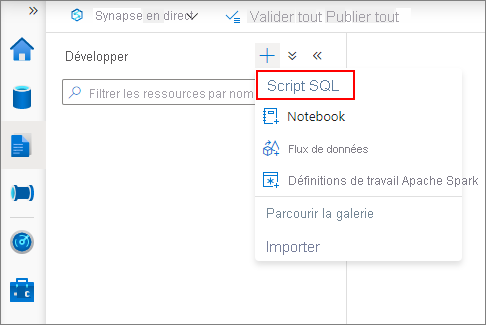
Exécuter la requête SQL
Effectuez les étapes suivantes :
Ajoutez la requête SQL suivante dans votre espace de travail Azure Synapse pour lire le fichier CSV d’inventaire.
Pour le
bulkparamètre, utilisez l’URL du fichier CSV du rapport d’inventaire que vous souhaitez analyser.SELECT LEFT([Name], CHARINDEX('/', [Name]) - 1) AS Container, COUNT(*) As TotalBlobCount, SUM([Content-Length]) As TotalBlobSize FROM OPENROWSET( bulk '<URL to your inventory CSV file>', format='csv', parser_version='2.0', header_row=true ) AS Source GROUP BY LEFT([Name], CHARINDEX('/', [Name]) - 1)Nommez votre requête SQL dans le volet des propriétés à droite.
Publiez votre requête SQL en appuyant sur Ctrl+S ou en sélectionnant le bouton Publier tout .
Sélectionnez le bouton Exécuter pour exécuter la requête SQL. Le nombre d’objets blob et la taille totale par conteneur sont signalés dans le volet Résultats .